Otsinguväljade loomine parandab nii andmete tähenduse mõistmist kui aitab sisestatavate väärtuste piiramisega vältida andmete sisestamisel tekkivaid vigu. Otsinguväli saab kuvada kasutajasõbraliku väärtuse, mis on seotud mõne muu lähte andmetabeli väärtusega. Näiteks soovite salvestada kliendi tabeli Tellimused tellimuse jaoks. Kuigi kogu klienditeave on kirjas tabelis Kliendid. Saate luua otsinguvälja, mis kuvab kliendiandmed liitboksi või loendiboksi juhtelemendis. Siis salvestatakse kliendi valimisel juhtelemendis vastav väärtus (nt kliendi primaarvõtme väärtus) tellimuse kirjesse.
Märkus Accessis on muud tüüpi väljaloendid: väärtuste loendiväli, kus talletatakse ainult üks kehtiv väärtus (kehtivad väärtused on määratletud atribuudis) ning mitmeväärtuseline väli, kus talletatakse ühel väljal kuni 100 komadega (,) eraldatud väärtust. Lisateavet leiate teemadest Väärtuste loendivälja loomine või kustutamine ja Mitme väärtusega välja loomine või kustutamine.
Selle artikli teemad
Mis on otsinguväli?
Otsinguväli on tabeli väli, mille väärtus tuuakse teisest tabelist või päringust. Võimalusel tuleks otsinguvälja loomisel kasutada otsinguviisardit. Otsinguviisard lihtsustab toimingut ning asustab automaatselt sobivad väljaatribuudid ja loob sobivad tabeliseosed.
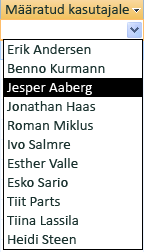
Otsinguvälja loomine kujundusvaates
-
Avage tabel vaates Kujundusvaade.
-
Klõpsake esimesel saadaoleval tühjal real veeruVälja nimi lahtrit ja tippige seejärel otsinguväljale väljanimi.
-
Klõpsake selle rea veergu Andmetüüp, seejärel noolt ja siis valige ripploendist väärtus Otsinguviisard.
Märkus Otsinguviisard loob olenevalt viisardis tehtud valikutest kolme tüüpi loendeid: otsinguväli, väärtuse loendiväli ja mitmeväärtuseline väli.
-
Järgige hoolikalt viisardis järgmisi juhiseid.
-
Märkige esimesel lehel ruut Soovin, et otsinguväli tooks väärtused teisest tabelist või päringust ja klõpsake seejärel nuppu Edasi.
-
Valige teisel lehel tabel või päring, mis sisaldab väärtusi ning klõpsake seejärel nuppu Edasi.
-
Valige kolmandal leheküljel üks või mitu välja ning klõpsake seejärel nuppu Edasi.
-
Valige neljandal lehel loendis kuvatavate väljade sortimisjärjestus ja klõpsake seejärel nuppu Edasi.
-
Kohandage viiendal lehel väärtuste paremaks lugemiseks veeru laiust ning klõpsake nuppu Edasi.
-
Säilitage kuuendal lehel väljanimi või sisestage uus, valige Luba andmeterviklus, valige suvand Kaskaadkustutamine või Piira kustutamist, ning seejärel klõpsake nuppu Valmis.
Viitamistervikluse jõustamise kohta leiate lisateavet teemast Seoste loomine, redigeerimine või kustutamine.
-
-
Salvestage muudatused.
Seotud ja kuvatud väärtused
Otsinguvälja eesmärk on asendada kuvamisviis (nt ID) millegi tähenduslikumaga (nt nimega). Näiteks saab Access kontakti ID-numbri asemel kuvada kontakti nime. Kontakti ID-number on seotud väärtus. See otsitakse automaatselt lähtetabelist või päringust ning asendatakse kontakti nimega. Kontakti nimi on kuvatav väärtus.
Oluline on mõista otsinguvälja kuvatava väärtuse ja selle seotud väärtuse erinevust. Kuvatav väärtus kuvatakse automaatselt vaikimisi andmelehevaates. Kuid seotud väärtus on see, mis talletatakse, mida kasutatakse päringukriteeriumis ning mida Access kasutab vaikimisi teiste tabelitega ühendustes.
Järgmises näites otsinguväli Määratud_kasutajale:

1 Töötaja nimi on kuvatav väärtus
2 Töötaja ID on seotud väärtus, mis on talletatud otsinguvälja atribuutide atribuudis Seotud veerg.
Otsinguvälja atribuutide värskendamine
Kui loote otsinguvälja otsinguviisardi abil, määratakse otsinguvälja atribuudid teie eest automaatselt. Mitmeväärtuselise välja kujunduse muutmiseks määrake tema otsinguatribuudid.
-
Avage tabel kujundusvaates.
-
Klõpsake veerus Välja nimi otsinguvälja nime.
-
Klõpsake jaotises Välja atribuudid vahekaarti Otsing.
-
Määrake atribuudi Kuva juhtelement väärtuseks Liitboks, et näha oma valiku kajastamiseks kõiki saadaolevaid atribuutide muutusi. Lisateavet leiate peatükist Otsinguvälja atribuudid.
Otsinguvälja kustutamine
NB! Kui kustutate andmeid sisaldava otsinguvälja, lähevad need andmed jäädavalt kaotsi – te ei saa kustutamist tagasi võtta. Seetõttu peaksite andmebaasi enne tabeliväljade või muude andmebaasi osade kustutamist varundama. Samuti võidakse keelata otsinguvälja kustutamine viitetervikluse jõustamisel. Lisateavet leiate teemast Seoste loomine, redigeerimine või kustutamine.
Andmelehevaatest kustutamine
-
Avage tabel andmelehevaates.
-
Leidke otsinguväli üles, paremklõpsake päiserida ja seejärel klõpsake käsku Kustuta väli.
-
Kustutamise kinnitamiseks klõpsake nuppu Jah.
Kujundusvaatest kustutamine
-
Avage tabel kujundusvaates.
-
Klõpsake otsinguvälja kõrval asuvat reaselektorit ja seejärel vajutage kustutusklahvi DELETE või paremklõpsake reaselektorit ja klõpsake siis käsku Kustuta read.
-
Kustutamise kinnitamiseks klõpsake nuppu Jah.
Otsinguvälja atribuudid
|
Määratav atribuut |
Soovitud toiming |
|
Kuva juhtelement |
Selle atribuudi abil saate määrata, millised atribuudid on kuvatud.
|
|
Reaallika tüüp |
Valige, kas soovite otsinguvälja täita mõnest muust tabelist või päringust pärinevate väärtustega või teie enda määratud väärtuseloendi väärtustega. Samuti saate loendi täita tabeli või päringu väljade nimedega. |
|
Reaallikas |
Määrake tabel, päring või väärtuste loend, kust otsinguväli väärtused võtab. Kui atribuudi Reaallika tüüp väärtuseks on määratud Tabel/päring või Väljaloend, peaks selle atribuudi väärtus olema tabeli või päringu nimi või päringut tähistav SQL-lause. Kui atribuudi Reaallika tüüp väärtuseks on määratud Väärtuseloend, peaks see atribuut sisaldama semikoolonitega eraldatud väärtuste loendit. |
|
Seotud veerg |
Määrake reaallikas veerg, kust otsinguvälja talletatav väärtus pärineb. See väärtus võib olla 1 kuni reaallika veergude arvule vastav number. Veerg, millest pärineb talletatav väärtus, ei pea olema sama mis kuvatav veerg. |
|
Veergude arv |
Määrake reaallika veergude arv, mille saab otsinguväljal kuvada. Kuvatavate veergude valimiseks sisestage veeru laius atribuudis Veerulaiused. |
|
Veerupäised |
Saate määrata, kas soovite kuvada veerupäised. |
|
Veerulaiused |
Sisestage iga veeru jaoks laius. Otsinguväljal kuvatav väärtus on veerg või veerud, mille atribuut Veerulaiused näitab, et need pole null-laiusega. Kui te ei soovi mõnda veergu (nt ID veergu) kuvada, määrake laiuseks 0. |
|
Loendi read |
Saate määrata otsinguvälja kuvamisel kuvatavate ridade arvu. |
|
Loendi laius |
Saate määrata otsinguvälja kuvamisel kuvatava juhtelemendi laiuse. |
|
Piira loendiga |
Valige, kas saate sisestada väärtuse, mida loendis ei ole. |
|
Luba mitu väärtust |
Näitab, kas otsinguväljal on lubatud valida mitu väärtust. Selle atribuudi väärtust Jah ei saa muuta väärtuseks Ei. |
|
Luba väärtuseloendi redigeerimine |
Määrake, kas saate väärtuseloendil põhineva otsinguvälja üksusi redigeerida. Kui selle atribuudi väärtus on Jah ning paremklõpsate otsinguvälja, mis põhineb üheveerulisel väärtuseloendil, kuvatakse menüükäsk Redigeeri loendiüksusi. Kui otsinguväljal on rohkem kui üks veerg, siis seda atribuuti ignoreeritakse. |
|
Loendiüksuste redigeerimisvorm |
Nimetage olemasolev vorm, mille abil tabelil või päringul põhineva otsinguvälja loendiüksusi redigeerida. |
|
Kuva ainult reaallika väärtused |
Kuvatakse ainult väärtused, mis vastavad praegusele reaallikale (kui atribuudi Luba mitu väärtust väärtuseks on seatud Jah). |










